 ののたん(D-VHSPlayer)2.1.0.9(ここから入手) ののたん(D-VHSPlayer)2.1.0.9(ここから入手)
|
|
本来iLINK接続のD-VHSをコントロールするプレイヤーで、MPEG2-TSファイルの結合や
映像(m2v)と音声(AAC)の分離以外にもWAV化やCCI free化が可能。
1)起動したら、「LIST」ボタンをクリックしてウィンドウを開き、
2)MPEG2-TS素材(今回は、TIDEJI_DR.m2ts:映像MPEG2、音声AAC)をドラッグ&ドロ
ップして読み込む。
|
|
|
|
3)「OPTION」ボタンをクリックして「書き戻しの設定」を行う。
音声処理の「5.1CH AAC」では、通常は「DownMatrix」でよいが、今回は後にAC-3 5.1に
変換する為の準備として「Multi ch OUT」を指定する。
「CCI free」でcci情報の削除も可能。
|
|
|
4)設定を確認したら「OK」して、
次に「Demux」ボタンをクリッ
ク。
動画と音声を分離する時は、
「個々にDemuxする(バッチ
処理」を選択する。 |
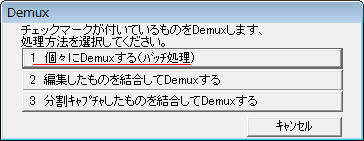 |
5)AAC音声をWAV化もする場
合は、
「Convert WAV(FAAD)」に
チェック。
「Multi ch AAC...」で、
「2+2+1+1ch」を選択する
と6トラック分のWAVが作
成されるが・・・
BeLightでも分離するの
でここでは、2ch(mix)とし
ておく。 |
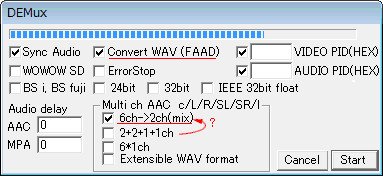 |
|
| 6)「Start」ボタンをクリックするとDeMux作業が開始される。
|
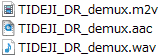 |
|
|
|
|
なお、素材の音声がAACならWAVへ変換可能だが、AC3の場合はWAVへ変換出来ない。
|
|
<参考>ののたん内蔵の「faad.exe」でWAVへの変換に失敗する場合
A) Winampで変換
1)ののたんで分離されたAACファイルをWinampに読み込む。
2)Options>設定>プラグイン>Outputの「Outputプラグイン」で、
「Nullsoft Disk Writer Plug-in」を選択し「設定」ボタンをクリックする。
「単一ファイルモード」を有効にして、「ファイル」の保存先を指定。
|
|
|
3)「形式」をクリックすると、「サウンド
の選択」画面が表示される。
形式:PCM
属性:48kHz, 16ビット, ステレオ
を選択。
設定を確認したら、「OK」を押す。
4)メイン画面に戻って、「再生」ボタン
を押せばエンコードが始まる。 |
 |
|
A) BonTsDemuxで変換(→こちらを参照)
|
|
|
 BeLight
0.22Beta 9 (ここから入手) BeLight
0.22Beta 9 (ここから入手)
|
|
5.1chのWAVを分割し、再配列してAC3 5.1chに変換するソフト
|
1)起動したら、
ののたんで作成
したWAVファイル
をドラッグ&ドロッ
プして読み込む。
「WAV/PCM」タブ
で、
出力形式を「WAV」
出力チャンネル数
は16 Bit(six)Mono
Wavesを選択。 |
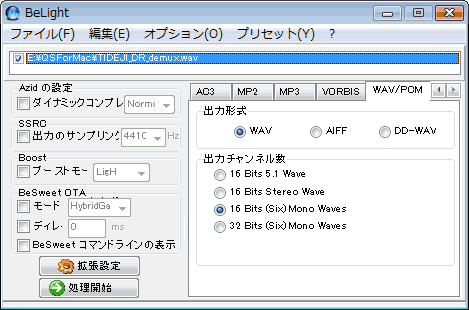 |
|
「処理開始」ボタンをクリックすると、
「C」、「FL」、「FR」、「LFE」、「SL」、「SR」の6トラック分
のWAVファイルが作成される。 |
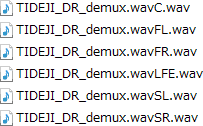 |
2)多重化ファイルの作成
「ファイル」メニューの
「多重化ファイルの作
成」を選択してクリック |
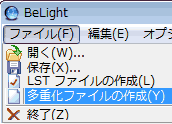 |
|
|
「BeSweetファイル多重化ウィザード」が起動する。
6つのWAVファイルを下図の如く、正しい位置に置き換える。
|
|
|
保存場所を指定してファイル名(ここでは、ac3mux.mux)を入力して
「OK」ボタンを押すと、チャンネルの多重化情報ファイル(muxファイル)
が出力される。 |
 |
|
|
3)AC3 5.1chへ変換
このmuxファイルを再度BeLightにドラッグ&ドロップで読み込む。
「AC3」タブで、出力チャンネル数を「5.1」に指定してから「処理開始」ボタンをクリック。
|
|
|
すると、muxファイルの情報を元にWAVからAC3への変換が行われて、
AC3 5.1chサラウンド(ここでは、ac3mux.ac3)ファイルが出力される。 |
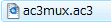 |
|
<参考>Winampで変換したWAVファイルは、BeLightでAC3へ処理出来ない!
A) WaveSwapperによるAAC 5.1ch→AC3 5.1ch音声チャンネル配置変更(こちらを参照)
WaveSwapper(http://lss.ath.cx/~iwarin/index.php...ile=
wswap01.zip):リンク先消滅!
AC3Machine(ここから入手)
*WaveSwapperが入手出来ず、試験不可。
|
|
B) TMPGEnc 4.0 XPress
によるBlu-rayオーサリング前処理(こちらを参照)
音声データAACを直接AC3へ変換出来るが、残念ながら5.1chに対応していない。
二ヶ国語音声を「二ヶ国語音声の主音声のみにする」か「二ヶ国語音声の副音声のみにする」
か「2chを合成して1chにする」ことが可能だ。
*Murdoc CutterでCMカット・結合した後、TS(188byte)化して出力したファイルを用いて、
TMPGEnc 4.0 XPressで変換したAC3音声ファイルと、
BonTSDemuxで分離したm2v映像ファイルを
tsMuxeR GUIでMuxして、Blu-ray disk(BDMV)で出力した。
結果:残念ながら著明な映像・音声解離を起こして出力されてしまった Y (>_<、)Y
|
|
C) Murdoc
Cutterでカット後、BonTsDemuxで映像(m2v)と音声(WAV)に分離。
+Wave easy functionで WAVを各チャンネルに分離出力(チャンネルは位置の確認)
+WAV to AC3 EncoderでWAVを AC3 5.1 に再配列して変換
の方策も有りか?
|
|
|
 tsMuxeR
GUI 1.8.4 (ここから入手) tsMuxeR
GUI 1.8.4 (ここから入手)
|
|
tsMuxeRは、トランスポートストリーム(TS,
M2TS) ビデオファイルにMuxするツール。
ビデオ(EVO/VOB/MPG, MKV/MKA, TS, M2TS)、 オーディオ(AAC, AC3, DTS)をTS,M2TS
にMuxすることが出来る。
MPEG2-TSを分離(分析)し、目的のパケットを指定して結合して出力(抜き出)す事が可能。
又、M2TS(192byte)とTS(188byte)を相互に変換する事も可能。
最近のバージョンでは、Blu-ray disk用途のBDMVオーサリング機能も搭載されている。
|
|
今回は、ののたんで分離出力した映像(.m2v)とBeLightで変換した音声(.ac3)を結合し、
TS(188byte)化して出力する目的で使用した。
1)「Input files」欄に素材をドラッグ&ドロップで登録する。
2)「Output」欄で「TS muxing」を選択して、「Browse」で出力先を指定する。
3)「Start muxing」ボタンをクリックする。
|
|
|
|
|
 VLC
Media Player 0.8.6d (ここを
参照) VLC
Media Player 0.8.6d (ここを
参照)
|
|
万能のプレイヤーとして有名だが、TS(Transport
Stream)をPC上で扱い易いPS(Program
Stream)に変換する事が可能。
MPEG2_AC3.m2tsから変換したPSファイルの拡張子を .m2p又は.mpgにして利用する。
|